Infra - Exchange Server
Exchange Server: Gerenciando permissionamento para criação de top level Public Folder
Com este tutorial mostraremos como gerenciar as permissões na raiz da Public Folders.
por Anderson PatricioOverview
Vamos demonstrar como adicionar um usuário comum para criar permissões na raiz das Public Folders (top level), este procedimento pode ser requerido para alguns softwares de archique que durante a instalação precisam criar pastas na raiz das PF.
Solução
Quando um usuário comum ou ainda um usuário designado para uma aplicação tal como produtos de Archive de terceiros, tentam criar uma nova Public Folder na raiz como mostrado na figura abaixo:
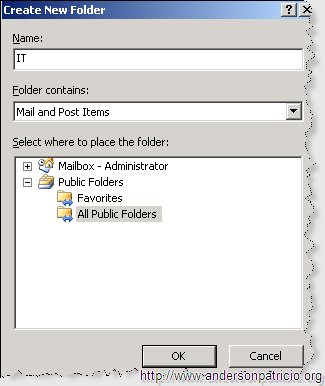
O usuário vai receber a seguinte mensagem de erro:

Usando esta mensagem de erro podemos gerenciar as permissões no AD para permitir que um usuário criem pastas nas raiz, primeiramente precisamos do support tools instalado e vamos abrir o Adsiedit.msc e efetuar o seguintes passos:
- Com o Support Tools instalado no servidor (pode ser no AD ou Exchange), vamos logar neste servidor e clicar em Start, Run, adsiedit.msc e OK
- Expandir Configuration
- Expandir CN=Services
- Expandir CN=Microsoft Exchange
- Expandir CN=<Nome da organização>
- Expandir CN=Administrative Groups
- Expandir CN=Exchange Administrative Group(XXX)
- Expandir CN=Folder Hierarchies
- Botão direito em CN=Public Folders na direita e peça Properties
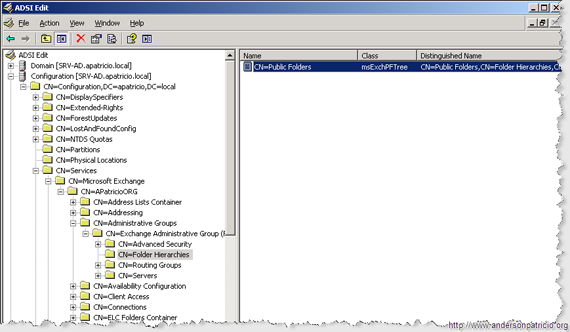
- Devemos adicionar o usuário desejado em nosso exemplo Anderson Patricio e colocar nas permissões do mesmo Create top level public Folder e clicar em Apply
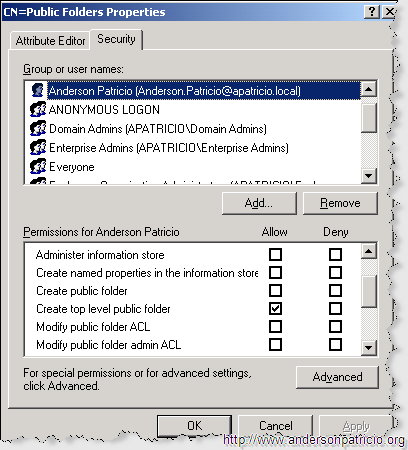
Para garantir que o usuário realmente terá permissões, podemos clicar em Advanced da tela anterior e ir na guia Effective Permissions clicar em Select procurar e achar o nome do usuário que acabamos de adicionar na lista de permissões e validar quais são as permissões efetivas do mesmo, tem que estar exatamente como aparece abaixo, ou pelo menos, Create public Folder e Create top level Public Folder marcadas, se não estiver este usuário pode pertencer a um determinado grupo que tenha esta permissão negada, ai terás que voltar na lsita de permissões e verificar o porque de ele não estar recebendo tal permissão.
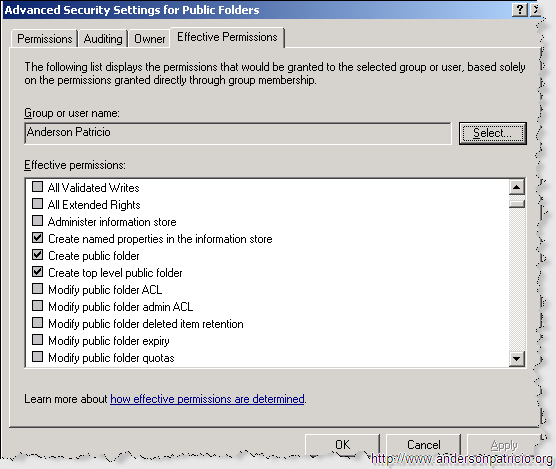
Feito isso, basta fechar o Outlook do usuário em questão e abrir novamente e a criação de Public Folders será feita com sucesso.
Conclusão
Com este tutorial mostramos como gerenciar as permissões na raiz da Public Folders.
- Migrando e removendo o Exchange 2007 para Exchange 2010Exchange Server
- Migrando (e removendo) o Exchange 2007 para Exchange 2010Exchange Server
- Foto no Outlook 2010Exchange Server
- Exchange UM Test PhoneExchange Server
- Integrando o OCS ao Exchange UMOCS / LCS

